如何设置WinXP用户无权调整桌面工具栏
发布时间:2016-12-28 来源:查字典编辑
摘要:桌面工具栏,是WinXP系统界面上一个重要的组成部分,但我们在操作界面时,常常会不小心就调整到了工具栏。想避免这种情况的发生,最好的措施就是...
桌面工具栏,是WinXP系统界面上一个重要的组成部分,但我们在操作界面时,常常会不小心就调整到了工具栏。想避免这种情况的发生,最好的措施就是设置WinXP用户无权调整桌面工具栏。下面让我们一起来看看具体的操作步骤。
步骤:
1、单击左下角的“开始”菜单,出来的窗口单击“运行”项;
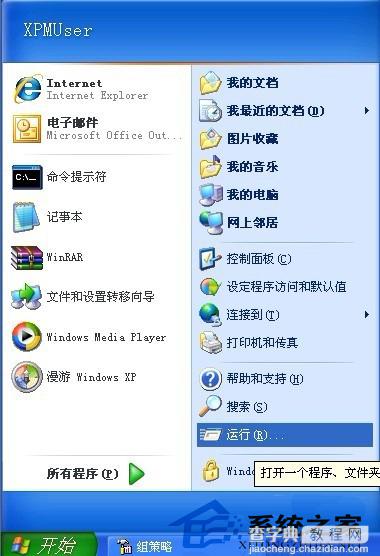
2、在运行对话框键入“gpedit.msc”命令,单击“确定”打开组策略编辑器 ;
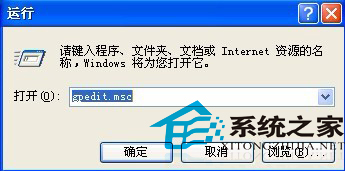
3、单击用户配置下的“管理模板”,然后在右侧窗口双击“桌面”;
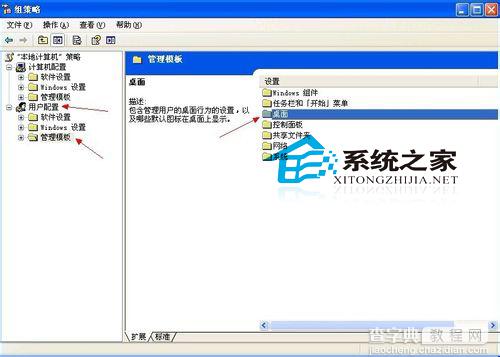
4、在“桌面”界面双击打开“禁止用户调整桌面工具栏”项;
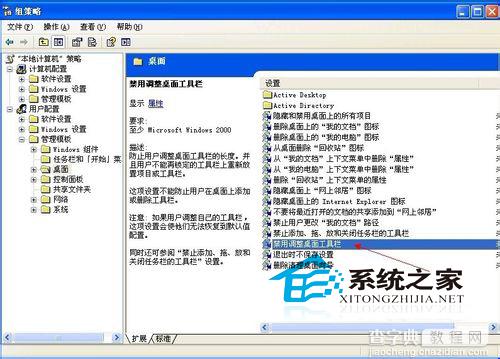
5、进入设置选项卡界面,选择“已启用”项,单击“确定”使设置生效。
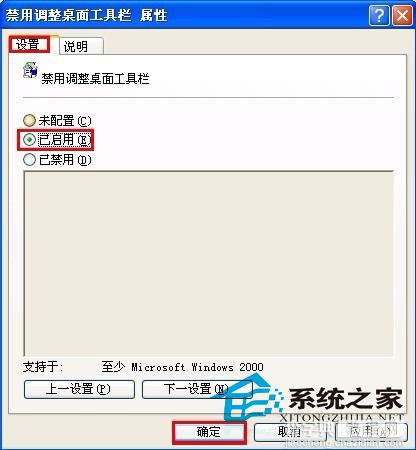
当然了,如果你设置好之后就后悔了,那将上述的步骤4-5逆向操作就行了。希望本教程对你有所帮助。


